Trong bản iOS 17, ứng dụng nhắn tin đã được cập nhật thêm nhiều tính năng thú vị, hỗ trợ bạn nhiều hơn trong quá trình nhắn tin. Chẳng hạn bạn có thể gửi mật khẩu trong tin nhắn trên iPhone hoặc tự tạo sticker trong tin nhắn trên iPhone. Người dùng hoàn toàn có thể sử dụng ảnh cá nhân bất kỳ để tạo thành sticker trên iPhone với khả năng loại bỏ nền khỏi hình ảnh. Bài viết dưới đây sẽ hướng dẫn bạn tự tạo sticker trong tin nhắn trên iPhone.
Cách tạo sticker iPhone từ ảnh Live Photo
Tính năng tạo sticker trên iPhone ngoài việc có thể sử dụng ảnh tĩnh để làm sticker thì bạn có thể sử dụng ảnh Live Photo trên iPhone để chuyển thành sticker dạng động. Tuy nhiên tính năng này chỉ áp dụng cho ứng dụng Tin nhắn trên iPhone nên bạn không thể sử dụng cho những ứng dụng nhắn tin khác, như khi tạo sticker từ ảnh tĩnh trên iPhone.
Bước 1:
Tại giao diện nhắn tin trên iPhone, bạn nhấn vào biểu tượng tạo tin nhắn mới rồi cũng nhấn vào biểu tượng dấu cộng để mở tin nhắn mới. Sau đó bạn nhấn vào biểu tượng dấu cộng để mở tùy chọn trong tin nhắn.
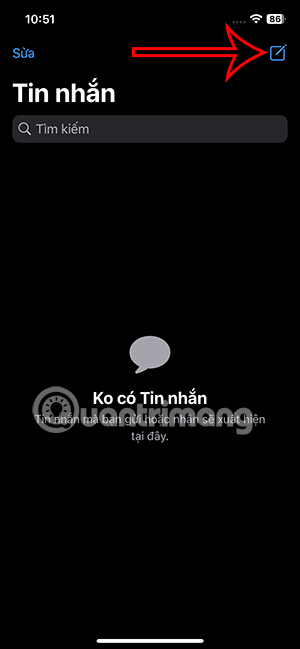
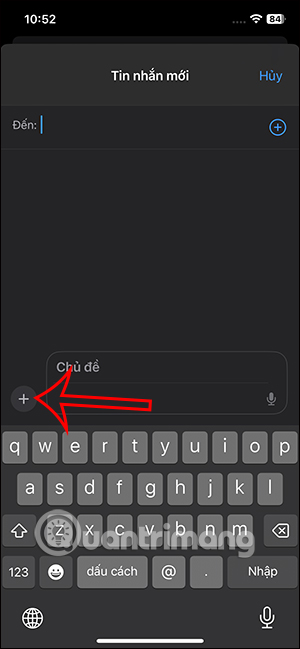
Bước 2:
Lúc này bạn nhấn vào mục Nhãn dán để mở sticker trên iPhone.
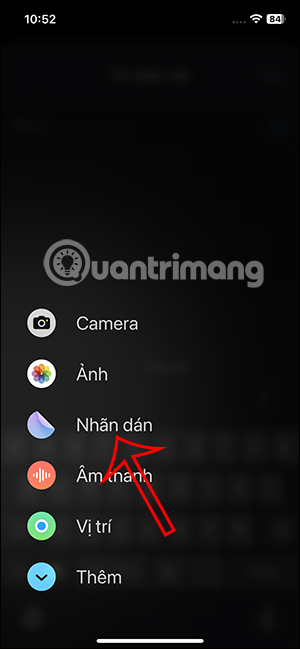
Bước 3:
Hiển thị giao diện nhãn dán trên iPhone. Tại đây bạn nhấn vào biểu tượng dấu cộng để thêm sticker mới cho tin nhắn trên iPhone. Lúc này sẽ xuất hiện album ảnh trên điện thoại, bạn nhấn vào ảnh Live photo để sử dụng.
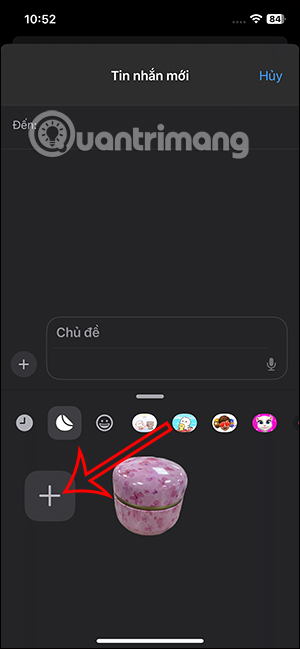

Bước 4:
Trong giao diện tạo sticker bạn cũng nhấn tương tự vào mục Thêm nhãn dán để tách nền của hình ảnh. Kết quả ảnh Live photo đã được tách nền và chuyển thành sticker động như hình dưới đây.

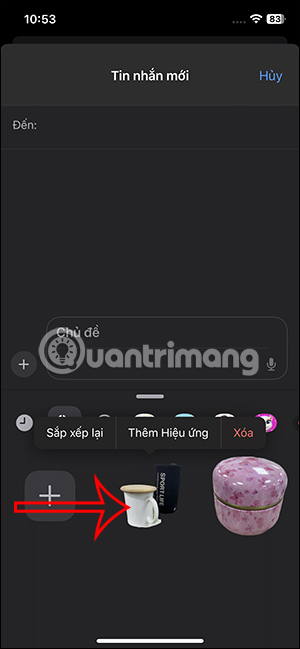
Bây giờ bạn có thể gửi sticker động từ ảnh Live photo trong tin nhắn và sticker này sẽ có chuyển động.
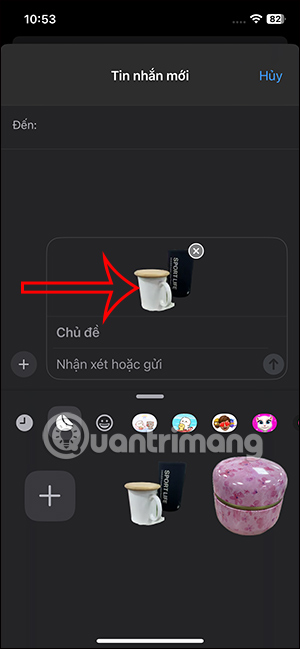
Hướng dẫn tạo sticker trong tin nhắn trên iPhone
Bước 1:
Đầu tiên bạn mở ứng dụng Tin nhắn trên iPhone. Sau đó bạn nhấn vào biểu tượng dấu cộng rồi chọn Nhãn dán trong danh sách hiển thị. Lúc này hiển thị giao diện các lựa chọn sticker để bạn chọn.
Để tạo sticker mới thì bạn nhấn vào Nhãn dán mới như hình.
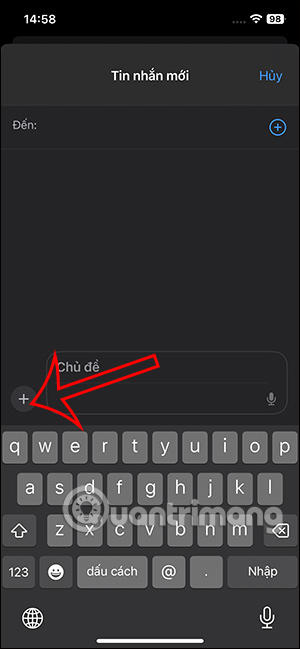
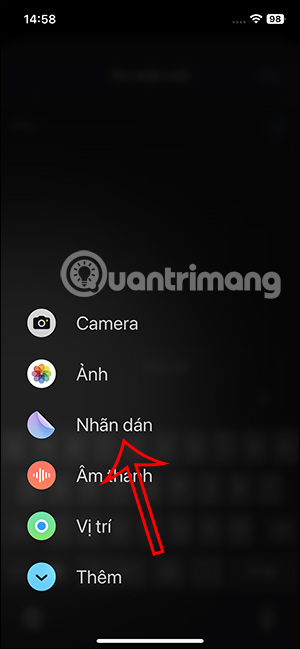
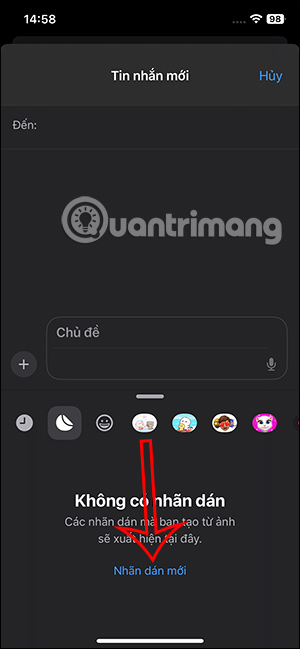
Bước 2:
Bạn tiếp tụcchọn hình ảnh bạn muốn sử dụng làm sticker trong album của mình. Sau khi chọn xong ảnh thì nhấn tiếp vào Thêm nhãn dán để chọn làm sticker.
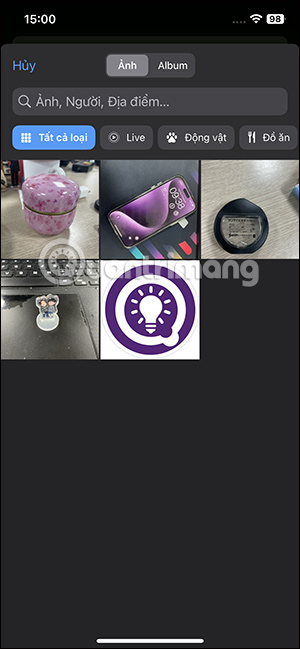

Bước 3:
Lúc này bạn sẽ nhìn thấy sticker được tạo. Chúng ta sẽ lựa chọn thêm các hiệu ứng hoặc đổi màu cho sticker với những tùy chọn hiển thị. Cuối cùng bạn gửi sticker này trong tin nhắn như thường.
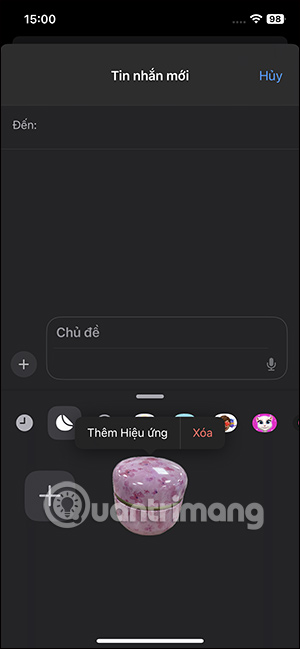
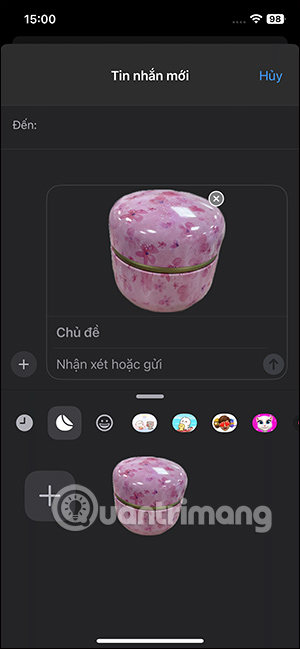
Như vậy bạn đã có được sticker để sử dụng trong tin nhắn trên iPhone.
 Công nghệ
Công nghệ  AI
AI  Windows
Windows  iPhone
iPhone  Android
Android  Học IT
Học IT  Download
Download  Tiện ích
Tiện ích  Khoa học
Khoa học  Game
Game  Làng CN
Làng CN  Ứng dụng
Ứng dụng 

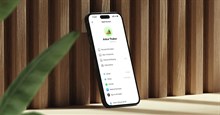

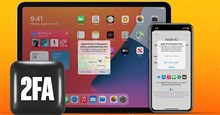
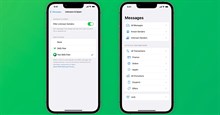













 Linux
Linux  Đồng hồ thông minh
Đồng hồ thông minh  macOS
macOS  Chụp ảnh - Quay phim
Chụp ảnh - Quay phim  Thủ thuật SEO
Thủ thuật SEO  Phần cứng
Phần cứng  Kiến thức cơ bản
Kiến thức cơ bản  Lập trình
Lập trình  Dịch vụ công trực tuyến
Dịch vụ công trực tuyến  Dịch vụ nhà mạng
Dịch vụ nhà mạng  Quiz công nghệ
Quiz công nghệ  Microsoft Word 2016
Microsoft Word 2016  Microsoft Word 2013
Microsoft Word 2013  Microsoft Word 2007
Microsoft Word 2007  Microsoft Excel 2019
Microsoft Excel 2019  Microsoft Excel 2016
Microsoft Excel 2016  Microsoft PowerPoint 2019
Microsoft PowerPoint 2019  Google Sheets
Google Sheets  Học Photoshop
Học Photoshop  Lập trình Scratch
Lập trình Scratch  Bootstrap
Bootstrap  Năng suất
Năng suất  Game - Trò chơi
Game - Trò chơi  Hệ thống
Hệ thống  Thiết kế & Đồ họa
Thiết kế & Đồ họa  Internet
Internet  Bảo mật, Antivirus
Bảo mật, Antivirus  Doanh nghiệp
Doanh nghiệp  Ảnh & Video
Ảnh & Video  Giải trí & Âm nhạc
Giải trí & Âm nhạc  Mạng xã hội
Mạng xã hội  Lập trình
Lập trình  Giáo dục - Học tập
Giáo dục - Học tập  Lối sống
Lối sống  Tài chính & Mua sắm
Tài chính & Mua sắm  AI Trí tuệ nhân tạo
AI Trí tuệ nhân tạo  ChatGPT
ChatGPT  Gemini
Gemini  Điện máy
Điện máy  Tivi
Tivi  Tủ lạnh
Tủ lạnh  Điều hòa
Điều hòa  Máy giặt
Máy giặt  Cuộc sống
Cuộc sống  TOP
TOP  Kỹ năng
Kỹ năng  Món ngon mỗi ngày
Món ngon mỗi ngày  Nuôi dạy con
Nuôi dạy con  Mẹo vặt
Mẹo vặt  Phim ảnh, Truyện
Phim ảnh, Truyện  Làm đẹp
Làm đẹp  DIY - Handmade
DIY - Handmade  Du lịch
Du lịch  Quà tặng
Quà tặng  Giải trí
Giải trí  Là gì?
Là gì?  Nhà đẹp
Nhà đẹp  Giáng sinh - Noel
Giáng sinh - Noel  Hướng dẫn
Hướng dẫn  Ô tô, Xe máy
Ô tô, Xe máy  Tấn công mạng
Tấn công mạng  Chuyện công nghệ
Chuyện công nghệ  Công nghệ mới
Công nghệ mới  Trí tuệ Thiên tài
Trí tuệ Thiên tài